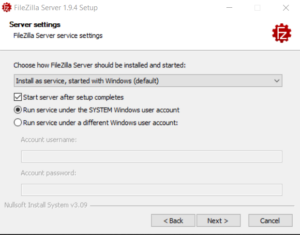İçerikler
ToggleFTP Nedir?
FTP (Dosya Transfer Protokolü) Nedir?
FTP (File Transfer Protocol), internet veya yerel ağ üzerinden bilgisayarlar arasında dosya aktarımı sağlayan güvenilir ve hızlı bir protokoldür. Özellikle büyük dosyaların transfer edilmesi gereken durumlarda FTP, en iyi çözümlerden biri olarak öne çıkar. FTP, istemci-sunucu mimarisini kullanarak çalışır ve kullanıcılar bir FTP istemcisi aracılığıyla dosya yükleyebilir veya indirebilir.
FTP Sunucusu ve FileZilla Nedir?
FTP sunucusu, dosyaların merkezi bir noktada depolandığı ve kullanıcıların erişebildiği bir sistemdir. FileZilla, en popüler ve en çok tercih edilen ücretsiz FTP sunucu yazılımlarından biridir. Açık kaynak kodlu olması, gelişmiş güvenlik önlemleri ve kullanım kolaylığı sayesinde geniş bir kullanıcı kitlesine hitap etmektedir.
Neden FileZilla FTP Server Kullanmalıyız?
1. Ücretsiz ve Açık Kaynak
FileZilla, tamamen ücretsiz ve açık kaynaklı bir yazılımdır. Kullanıcılar, kaynak kodunu inceleyebilir, ihtiyaçlarına göre düzenleyebilir ve geniş bir geliştirici topluluğundan destek alabilirler.
2. Kolay Kullanım ve Kurulum
FileZilla’nın kullanıcı dostu arayüzü sayesinde teknik bilgisi olmayan kişiler bile kolayca kurulum ve yapılandırma yapabilir. Hızlı ve pratik kullanım sunarak, dosya transfer süreçlerini kolaylaştırır.
3. Çoklu Platform Desteği
FileZilla, Windows, Linux ve macOS gibi farklı işletim sistemlerinde sorunsuz çalışır. Bu sayede platformlar arasında kesintisiz dosya transferi gerçekleştirilebilir.
4. Gelişmiş Güvenlik Önlemleri
FileZilla, SSL/TLS şifreleme desteği sunarak güvenli dosya transferini garanti eder. Ayrıca, IP filtreleme, parola koruması ve kullanıcı erişim kontrolü gibi ekstra güvenlik önlemleri sunarak verilerinizi koruma altına alır.
5. Hızlı ve Esnek Performans
FileZilla, büyük dosyaları hızlı bir şekilde aktarma yeteneğine sahiptir. Bağlantı hız limitleme, otomatik tekrar bağlanma ve kesintisiz aktarım özellikleri sayesinde verimli bir dosya yönetimi sağlar.
FTP’nin Web Siteleri Yerine Tercih Edilme Nedenleri
Birçok kullanıcı dosya paylaşımı için bulut depolama hizmetlerini veya web sitelerini kullanmaktadır. Ancak FTP, büyük dosya transferleri ve güvenli erişim açısından birçok avantaja sahiptir. İşte FTP’nin öne çıkan avantajları:
1. Büyük Dosya Transferi
FTP, yüksek boyutlu video, resim, yedekleme dosyaları ve diğer büyük veri kümelerini hızlı ve güvenilir bir şekilde aktarmak için idealdir. Bulut tabanlı çözümler genellikle dosya boyutu konusunda kısıtlamalar getirirken, FTP esneklik sunar.
2. Güvenlik ve Yetkilendirme
FTP sunucuları, kullanıcı erişim yetkileri üzerinde tam kontrol sağlar. Kimlik doğrulama, IP kısıtlama ve dosya izinleri gibi güvenlik seçenekleri sunarak veri güvenliğini artırır.
3. Web Sitesi Yönetimi
Web geliştiricileri ve site yöneticileri, FTP’yi kullanarak web sitelerinin dosyalarını kolayca yükleyebilir, güncelleyebilir ve yedekleyebilir. Özellikle WordPress, Joomla ve Magento gibi platformlarda FTP, zorunlu bir araç haline gelmiştir.
4. Otomatik Yedekleme
FTP, otomatik yedekleme işlemleri için ideal bir çözümdür. Belirli zaman aralıklarıyla sunuculara yedekleme yapmak, veri kaybını önler ve iş sürekliliğini sağlar.
FileZilla FTP Sunucusu Kurulumu (Resimli Anlatım)
Yazılımı Sanal Sunucunuza Yükleyin.
Filezilla FTP programını sanal sunucunuza buraya tıklayarak yükleyin ve çalıştırın. Kurulum ekranı geldikten sonra sözleşmeyi kabul ederek “I agree” butonuna tıklayın.
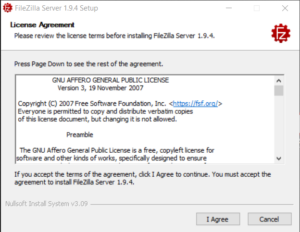
Kabul Ederek Diğer Aşamaya Geçin.
Bu aşamada herhangi bir değişiklik yapmayarak “Next” butonuna tıklıyoruz.
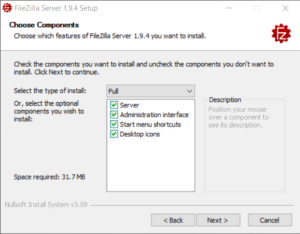
Kurulacağı Dosya Konumunu Belirleyin.
Programın kurulacağı dosya konumunu dilerseniz değiştirin. Eğer konumda bir değişiklik yapmak istemiyorsanız varsayılan olarak bırakarak “Next” butonuna tıklayın.
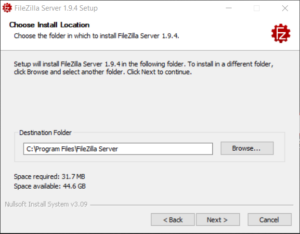
Başlat Menüsündeki İsmini Belirleyin.
Bu aşamada herhangi bir değişiklik yapmayarak diğer aşamaya geçiyoruz.
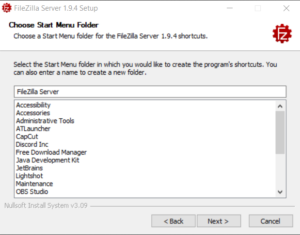
Servislerin Kurulumu Ayarlayın.
Bu aşamada herhangi bir değişiklik yapmayarak diğer aşamaya geçiyoruz.
Sunucu Ayarlamalarını Yapın.
Bu aşamada herhangi bir değişiklik yapmayarak diğer aşamaya geçiyoruz.
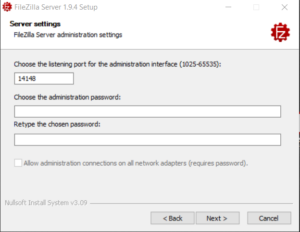
Günlük Tutmayı Ayarlayın.
Bu aşamada herhangi bir değişiklik yapmayarak diğer aşamaya geçiyoruz.
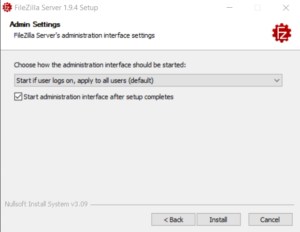
“Connect to Server” Butonuna Tıklayın.
Filezilla FTP programını yükledikten sonra masaüstüne gelen “Administrator Filezilla” kısayoluna tıklayarak çalıştırıyoruz ve karşımıza gelen “Connect” butonuna tıklıyoruz.
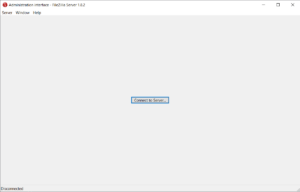
FTP Sunucuyu Çalıştırın.
Açılan pencerede herhangi bir değişiklik yapmayarak “Ok” butonuna tıklayarak FTP sunucuyu çalıştırın.
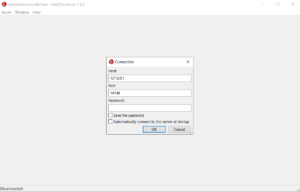
Yeni Bir Hesap Oluşturun.
Yukarıdaki pencerelerden “Server” olanına gelerek “Configure” butonuna tıklıyoruz. Açılan menüdeki listeden “Users” kısmına gelerek “Add” kısmından yeni bir hesap oluşturuyoruz.
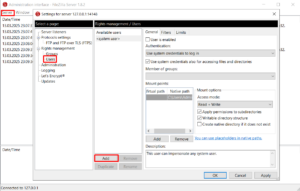
Hesabın Parolasını Belirleyin.
Birinci kısımdan hesabın adını belirlerken, ikinci kısımda gösterilen seçeneği seçerek hesaba parola koruması ekliyoruz. Ardından parolamızı belirleyerek “Apply” butonuna tıklıyoruz.
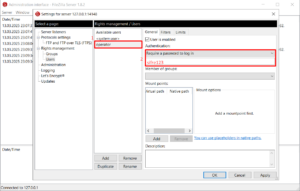
Paylaşılacak Dosya Konumunu Belirleyin.
Birinci kısımda “Add” butonuna tıklayarak paylaşılacak dosya açığı oluşturuyoruz, ikinci kısımda “Virtual Path” kısmına yalnızca “/” koyarken, “Native Path” kısmına paylaşacağımız dosyanın diskteki konumunu giriyoruz. (Örn; “C:\Users\Public\Desktop\Chrome.exe”) Ardından “Apply” butonuna tıklıyoruz.
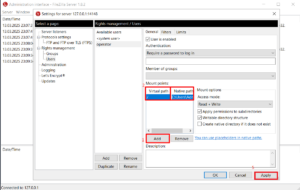
Dışarı Açılacak Portları Belirleyin.
FTPS menüsüne tıklayarak yukarıdaki pencerelerden “Passive Mode” penceresini açarak özelliği aktive edin. Ardından portları görseldeki gibi üstteki “50000”, alttaki “50300” şeklinde ayarlayın. Ardından “Apply” butonuna tıklayın.
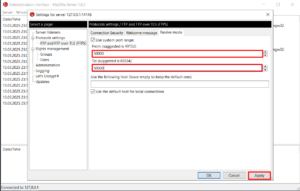
Güvenlik Duvarını Açın.
Gelişmiş Güvenlikli Güvenlik Duvarını açarak yeni kural açın.
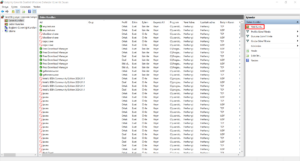
Bağlantı Noktasını Seçin.
Kural türünü “Bağlantı Noktası” olarak seçin ve “Sonraki” butonuna tıklayın.
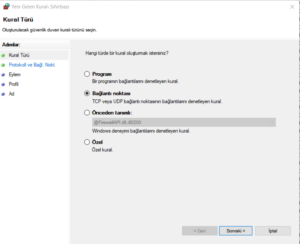
Protokol ve Bağlantı Portlarını Girin.
Protokolü TCP olarak ayarlayıp, Belirli yerel bağlantı noktaları kısmına “21, 50000-50300” yazıyoruz ve “Sonraki” butonuna tıklıyoruz.
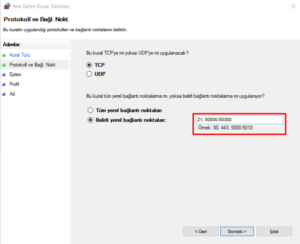
Bağlantıya İzin Verin.
Bağlantıya izin veri seçerek “Sonraki” butonuna tıklıyoruz.
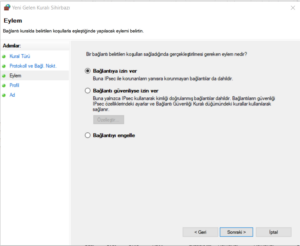
İlerleyerek Diğer Aşamaya Geçin.
Herhangi bir değişiklik yapmayarak diğer aşamaya geçiyoruz.
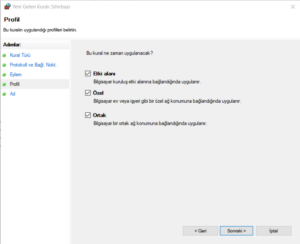
Kuralın İsmini Belirleyerek Dışarı Açıyoruz.
Kuralın son aşamasında herhangi bir ad belirleyerek “Son” butonuna tıklıyoruz.
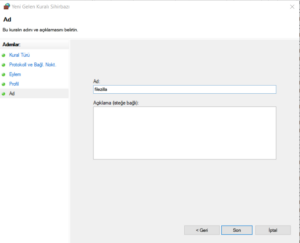
Filozla Server kurulumumuzu bu şekilde tamamlıyoruz. FTP sunucumuza erişmek için Filezilla Client üzerinden hesap bilgilerini girerek dosyanıza ulaşabilir, aktarım yapabilirsiniz.
Herhangi bir problem yaşıyorsanız herhangi bir destek hattımıza yazarak blog hakkında destek alabilirsiniz. İletişim